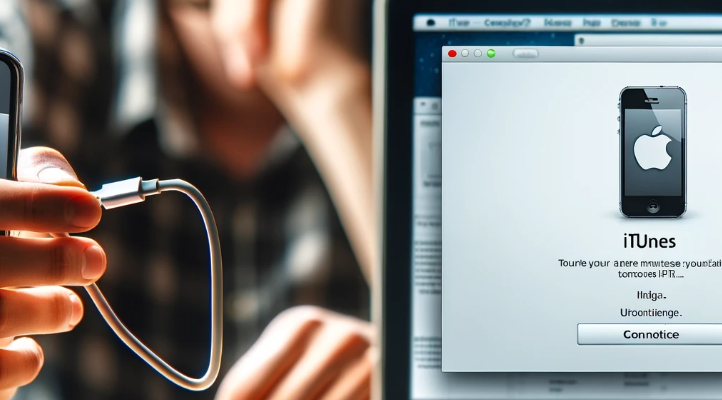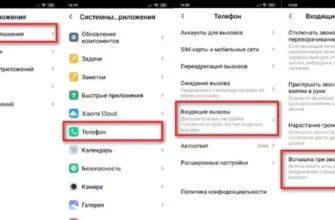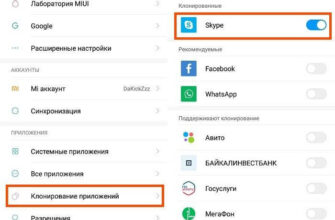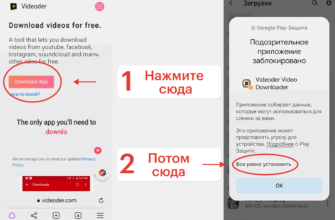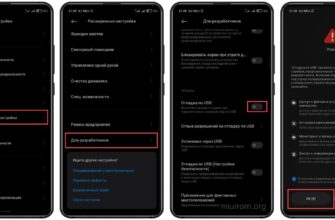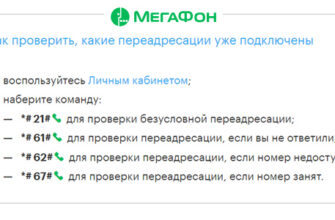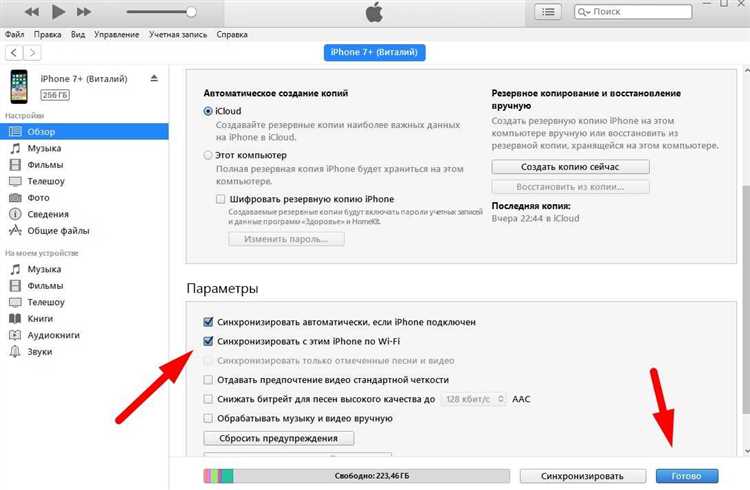
Если вы владеете iPhone или iPad, то вы, вероятно, сталкивались с проблемой несинхронизации вашего устройства с компьютером. Это может быть раздражающе, особенно если вы хотите перенести музыку, фотографии или другие данные на ваш гаджет или наоборот, сделать резервную копию содержимого устройства на компьютере. Но не стоит отчаиваться, ведь существует несколько простых способов решить эту проблему.
Первый способ — удостоверьтесь, что ваш iPhone/iPad имеет последнюю версию программного обеспечения iOS. Для этого просто нажмите на «Настройки», затем «Основные» и «Обновление ПО». Если доступно обновление, обновите свое устройство до последней версии iOS. Это может помочь исправить ошибки, связанные с синхронизацией.
Второй способ — проверьте настройки авторизации при подключении вашего устройства к компьютеру. Для этого откройте «iTunes» на вашем компьютере, подключите ваше устройство через USB, выберите устройство, а затем нажмите «Резервное копирование». Убедитесь, что «Авторизация на этом компьютере» включена. Если нет, включите ее и снова попробуйте синхронизировать свое устройство с компьютером.
Третий способ — попробуйте использовать другую программу для синхронизации. Некоторые пользователи iOS нашли решение проблемы синхронизации, устанавливая сторонние программы, такие как MobileTrans или AnyTrans. Эти программы обладают более широкими возможностями синхронизации и могут помочь вам решить проблему несинхронизации.
- Как наладить синхронизацию iPhone и iPad с компьютером?
- Не удается синхронизировать iPhone или iPad с компьютером? Некоторые способы исправить проблему
- 1. Попробуйте синхронизировать устройство с разными портами USB
- 2. Выключите программы безопасности сторонних производителей
- 3. Обновите iTunes и iPhoto до последних версий
- 4. Попробуйте использовать другие способы синхронизации
- 5. Создайте новый бэкап и замените существующий
- 6. Синхронизируйте только нужное содержимое
- 7. Попробуйте синхронизацию с другими программами
- 8. Сбросьте настройки на заводские
- 9. Избегайте большого объема данных при синхронизации
- Проблемы с синхронизацией iPhone и iPad могут быть решены с помощью этих простых шагов
- Видео:
- Что делать если iTunes не видит iPhone
Как наладить синхронизацию iPhone и iPad с компьютером?
Если у вас возникли проблемы с синхронизацией iPhone или iPad с компьютером, не отчаивайтесь. В этом разделе мы расскажем вам о нескольких простых способах решения этой проблемы.
1. Проверьте подключение. Убедитесь, что ваш iPhone или iPad надежно подключены к компьютеру с помощью USB-кабеля. Если вы используете USB-разъем на клавиатуре или мониторе, попробуйте подключить их непосредственно к компьютеру.
2. Перезагрузите устройство и компьютер. Иногда проблемы с синхронизацией могут быть вызваны простой ошибкой в системе. Попробуйте перезагрузить как ваш iPhone или iPad, так и компьютер. Затем попытайтесь снова подключить устройство к компьютеру и выполнить синхронизацию.
3. Обновите iTunes и драйверы. Убедитесь, что у вас установлена последняя версия программного обеспечения iTunes на вашем компьютере и все необходимые драйверы. Обновление iTunes можно скачать с официального сайта Apple.
4. Проверьте настройки синхронизации. В iTunes выберите ваш iPhone или iPad и перейдите на вкладку «Сводка». Проверьте, есть ли галочка напротив опции «Синхронизировать этот [iPhone/iPad] с компьютером». Если галочка установлена, отключите ее, перезагрузите устройство и затем снова подключите его к компьютеру и включите синхронизацию.
5. Попробуйте другой USB-порт или USB-кабель. Иногда проблемы с синхронизацией могут быть связаны с неисправным портом или кабелем. Попробуйте использовать другой USB-порт на компьютере или другой USB-кабель, чтобы проверить, решит ли это проблему.
6. Удалите и импортируйте медиафайлы и контакты вручную. Если все остальные способы не помогли, можно попробовать вручную удалить все медиафайлы и контакты с устройства, затем импортировать их обратно в iTunes. Этот способ является самым сложным и рекомендуется использовать только при крайней необходимости.
В итоге, если невозможность синхронизации вашего iPhone или iPad с компьютером все еще остается проблемой, рекомендуется обратиться за помощью к специалистам или контактировать с службой поддержки Apple, чтобы получить более детальные решения.
Не удается синхронизировать iPhone или iPad с компьютером? Некоторые способы исправить проблему
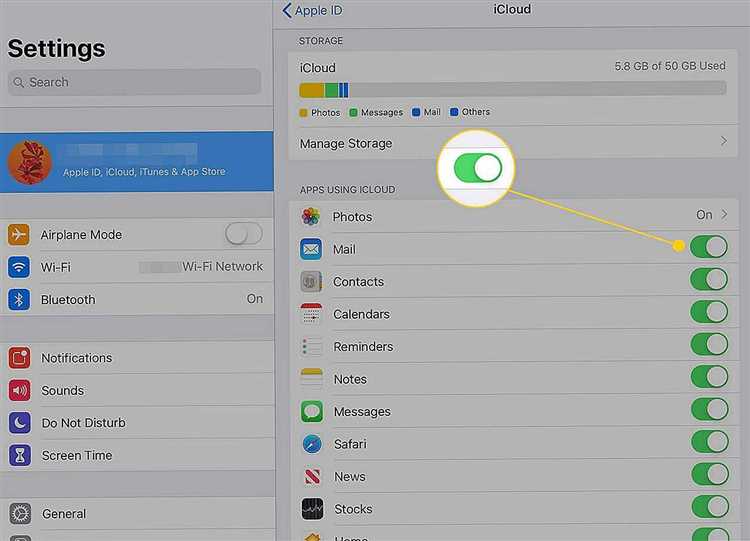
1. Попробуйте синхронизировать устройство с разными портами USB
При синхронизации вашего iPhone или iPad с компьютером попробуйте использовать разные порты USB. Возможно, проблема связана с некорректной работой определенного порта.
2. Выключите программы безопасности сторонних производителей
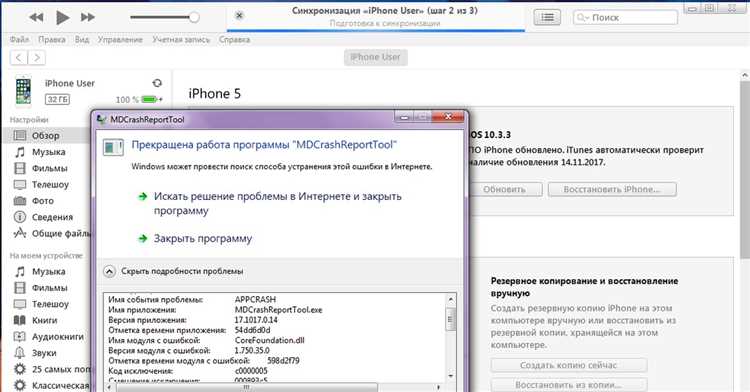
Некоторые программы безопасности сторонних производителей могут вызывать конфликты при синхронизации с устройством Apple. Попробуйте временно отключить такие программы и выполнить синхронизацию снова.
3. Обновите iTunes и iPhoto до последних версий
При возникновении проблем с синхронизацией iPhone или iPad проверьте, что у вас установлена последняя версия iTunes и iPhoto на вашем Mac или PC. Обновление программного обеспечения может исправить проблемы с синхронизацией.
4. Попробуйте использовать другие способы синхронизации
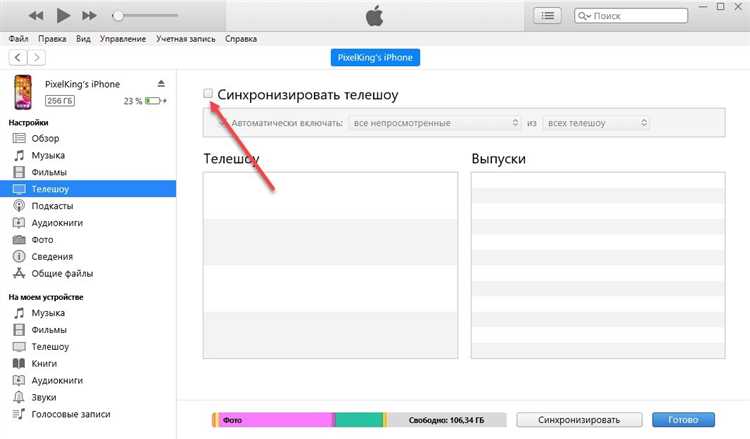
Если у вас возникли проблемы с синхронизацией через USB, попробуйте использовать беспроводную синхронизацию. Настройте ваше устройство и компьютер на беспроводную синхронизацию и попробуйте синхронизировать их снова.
5. Создайте новый бэкап и замените существующий
Иногда проблемы с синхронизацией могут быть связаны с поврежденным бэкапом. В этом случае попробуйте создать новый бэкап и заменить старый. После этого попробуйте синхронизировать устройство снова.
6. Синхронизируйте только нужное содержимое
Если у вас возникли проблемы с синхронизацией, попробуйте установить флажок «Управлять вручную музыкой и видео» в настройках устройства в iTunes. Это позволит вам выбрать только нужное для синхронизации содержимое.
7. Попробуйте синхронизацию с другими программами
Если проблема с синхронизацией продолжается, попробуйте использовать другие программы для синхронизации, такие как MobileTrans. Это стороннее программное обеспечение может помочь вам решить проблемы с синхронизацией.
8. Сбросьте настройки на заводские
Если все прочие способы не решают проблему, попробуйте сбросить настройки вашего iPhone или iPad на заводские. Но помните, что это удалит все данные с вашего устройства, поэтому предварительно создайте резервную копию.
9. Избегайте большого объема данных при синхронизации
Если у вас очень большой объем данных для синхронизации, возможно, процесс синхронизации будет занимать слишком много времени и вызывать проблемы. Попробуйте сократить объем данных или синхронизировать их по частям.
С этими 9 способами вы сможете решить проблемы с синхронизацией iPhone или iPad с компьютером. Попробуйте каждый метод поочередно, чтобы найти самый подходящий для вашей ситуации. Удачи в решении проблем!
Проблемы с синхронизацией iPhone и iPad могут быть решены с помощью этих простых шагов
Шаг 1: Проверьте параметры синхронизации
Первым делом откройте программу iTunes на вашем компьютере и проверьте параметры синхронизации. Убедитесь, что вы правильно выбрали файлы и медиафайлы, которые вы хотите синхронизировать.
Шаг 2: Перезагрузите iPhone или iPad
Иногда простая перезагрузка вашего устройства может решить проблемы с синхронизацией. Выключите и снова включите ваш iPhone или iPad и попробуйте синхронизировать его с компьютером.
Шаг 3: Обновите iTunes
Убедитесь, что у вас установлена последняя версия программы iTunes. Найдите программу в Apple Store и обновите ее, если это необходимо. Это может исправить некоторые системные ошибки и улучшить синхронизацию.
Шаг 4: Проверьте настройки программы iPhoto или Цифровые фотографии
Если вы синхронизируете фотографии с помощью программы iPhoto или Цифровые фотографии, убедитесь, что настройки этих программ находятся в рабочем состоянии. Проверьте все параметры и убедитесь, что они правильно настроены.
Шаг 5: Удалите и замените файлы
Если ни один из вышеперечисленных способов не сработал, попробуйте удалить некоторые файлы с вашего iPhone или iPad и снова синхронизироваться с компьютером. Удалите музыку, видео, фотографии или другие файлы, которые возможно вызывают проблемы, и попробуйте снова.
Следуя этим простым действиям, вы сможете быстро решить проблемы с синхронизацией вашего iPhone или iPad с компьютером. Если проблема все еще не устранена, рекомендуется обратиться в службу поддержки Apple для дополнительной помощи и рекомендаций.
Видео:
Что делать если iTunes не видит iPhone